Win7系统安全删除U盘图标不见怎么办 Win7系统安全删除U盘图标不见怎么处理
时间:2017-07-04 来源:互联网 浏览量:
今天给大家带来Win7系统安全删除U盘图标不见怎么办,Win7系统安全删除U盘图标不见怎么处理,让您轻松解决问题。
通常大家在使用完U盘之后拔出U盘之前都会使用Win7系统右下角的安全删除硬件来进行安全删除U盘,这样操作可以避免U盘中的数据损坏也能延长U盘的使用寿命,不过有的用户准备操作的时候发现右下角安全删除图标不见了,这样我们就没办法安全删除了,怎么找回这个图标呢?来看看小编是怎么操作的吧。Win764位系统下载
1、右键点击任务栏空白处,然后选择属性;
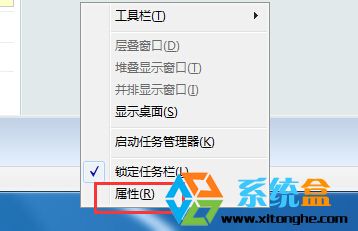
2、弹出任务栏属性窗口后再点击“自定义”按钮;
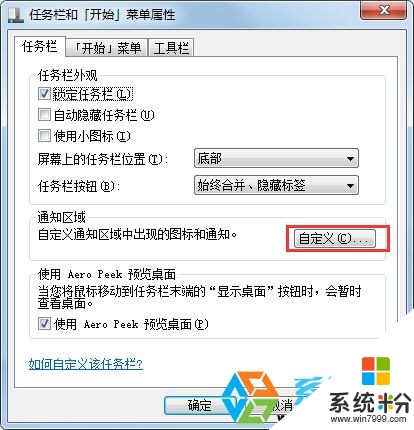
3、然后我们可以看到“windows资源管理器”项,将该项设置为“显示图标和通知”;
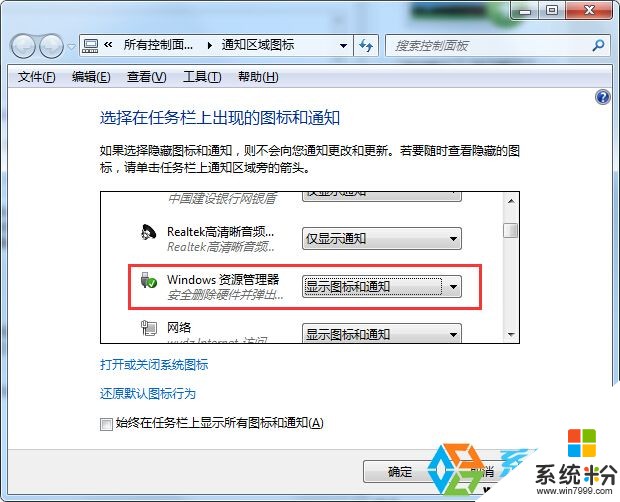
4、当然为了防止再次出现这样的问题,我们还可以勾选“始终在任务栏上显示所有图标和通知”,勾选后你会发现安全删除硬件的图标显示出来了。
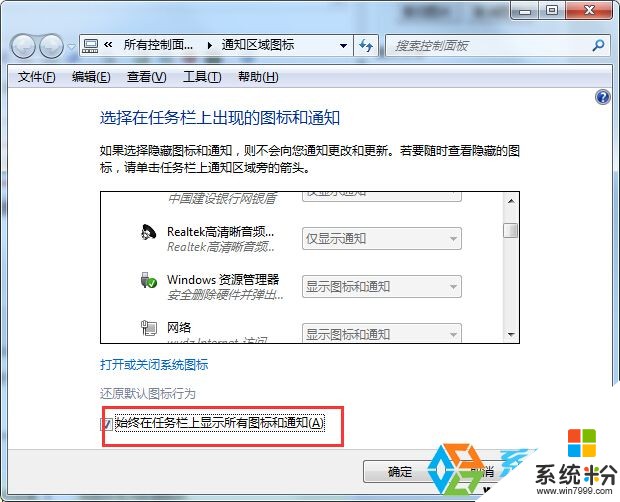
5、还有一种原因导致不显示安全删除硬件,对主板BIOS进行了更新操作,或是U盘已经拔出或接触不良。
以上就是Win7系统安全删除U盘图标不见怎么办,Win7系统安全删除U盘图标不见怎么处理教程,希望本文中能帮您解决问题。
我要分享:
上一篇:笔记本win7 32位系统开启文件时出现假死现象怎么办 怎么处理笔记本win7 32位系统开启文件时出现假死现象
下一篇:win7 32位系统不能显示全屏的解决办法 如何处理win7 32位系统不能显示全屏的情况
相关教程
- ·win7U盘连接电脑没有安全删除硬件图标怎么解决 win7U盘连接电脑没有安全删除硬件图标如何处理
- ·U盘安装win7系统后U盘文件删不掉该如何解决 U盘安装win7系统后U盘文件删不掉该怎么解决
- ·Win7桌面图标不能删除怎么解决 Win7桌面图标不能删除的解决办法
- ·win7系统硬盘图标不见了怎么办 win7如何找回硬盘图标
- ·中关村win7系统找不到安全删除硬件怎么解决
- ·雨林木风win7系统电脑音量图标不见了怎么处理 雨林木风win7系统电脑音量图标不见是处理方法
- ·win7系统电脑开机黑屏 Windows7开机黑屏怎么办
- ·win7系统无线网卡搜索不到无线网络 Win7电脑无线信号消失怎么办
- ·win7原版密钥 win7正版永久激活密钥激活步骤
- ·win7屏幕密码 Win7设置开机锁屏密码的方法
Win7系统教程推荐
- 1 win7原版密钥 win7正版永久激活密钥激活步骤
- 2 win7屏幕密码 Win7设置开机锁屏密码的方法
- 3 win7 文件共享设置 Win7如何局域网共享文件
- 4鼠标左键变右键右键无法使用window7怎么办 鼠标左键变右键解决方法
- 5win7电脑前置耳机没声音怎么设置 win7前面板耳机没声音处理方法
- 6win7如何建立共享文件 Win7如何共享文件到其他设备
- 7win7屏幕录制快捷键 Win7自带的屏幕录制功能怎么使用
- 8w7系统搜索不到蓝牙设备 电脑蓝牙搜索不到其他设备
- 9电脑桌面上没有我的电脑图标怎么办 win7桌面图标不见了怎么恢复
- 10win7怎么调出wifi连接 Win7连接WiFi失败怎么办
最新Win7教程
- 1 win7系统电脑开机黑屏 Windows7开机黑屏怎么办
- 2 win7系统无线网卡搜索不到无线网络 Win7电脑无线信号消失怎么办
- 3 win7原版密钥 win7正版永久激活密钥激活步骤
- 4win7屏幕密码 Win7设置开机锁屏密码的方法
- 5win7怎么硬盘分区 win7系统下如何对硬盘进行分区划分
- 6win7 文件共享设置 Win7如何局域网共享文件
- 7鼠标左键变右键右键无法使用window7怎么办 鼠标左键变右键解决方法
- 8windows7加密绿色 Windows7如何取消加密文件的绿色图标显示
- 9windows7操作特点 Windows 7的特点有哪些
- 10win7桌面东西都没有了 桌面文件丢失了怎么办
